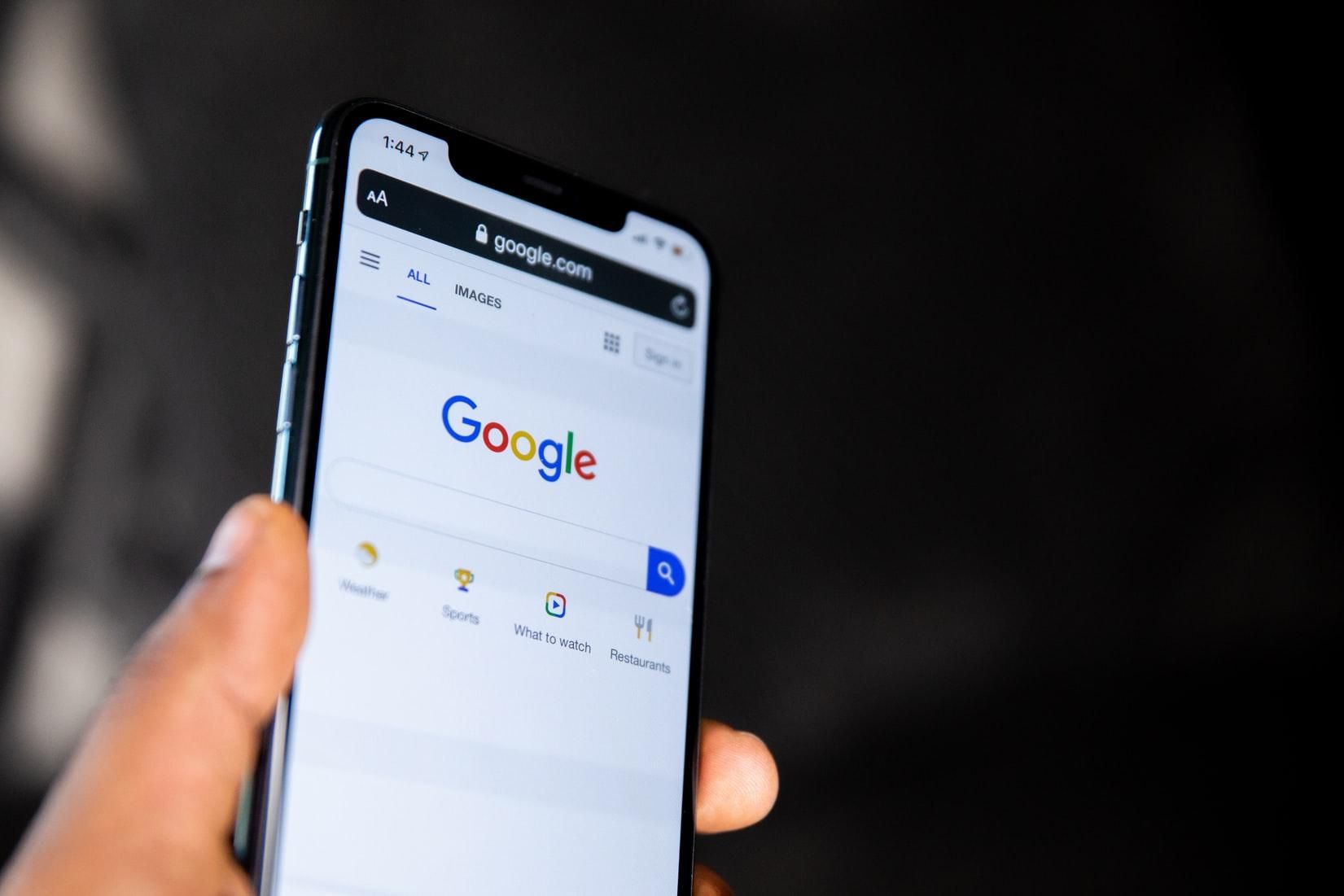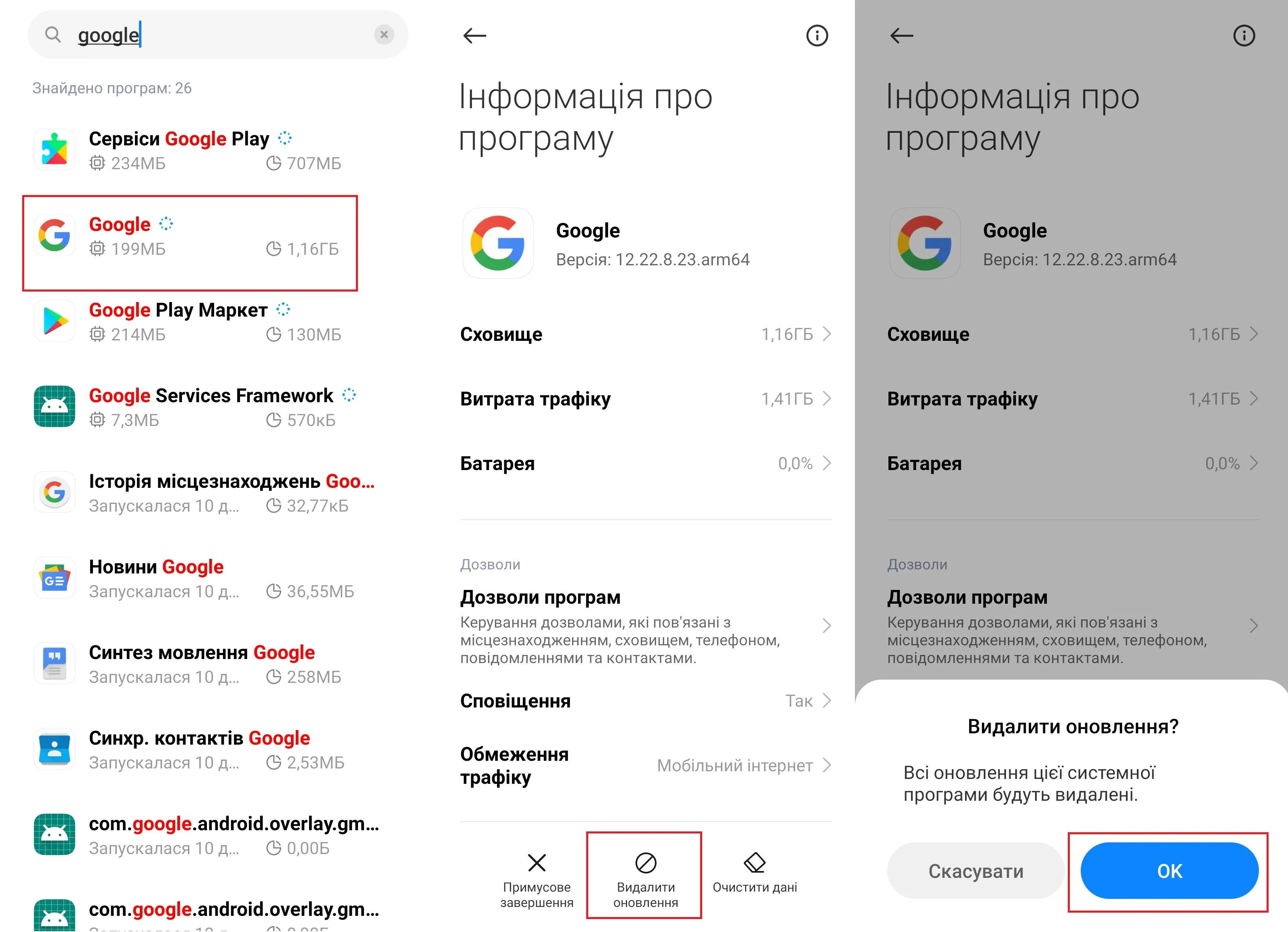Алгоритм действий, который мы вам сейчас предоставим, касается не только приложения Google, но и многих других системных приложений, а также программ от других разработчиков. Эти действия помогут вам побороть неполадки в работе приложений, пока разработчики не выпустят обновления, которые устранят эти проблемы.
Интересно Как узнать, кто брал ваш телефон без разрешения: полезная инструкция
Во вторник, 22 июня можно было заметить, что приложение Google на Android перестало работать. Оно вылетало при каждой попытке запуска, а у некоторых не работает до сих пор. Однако очень беспокоиться не стоит, вы такие не одни.
Дело в том, что с выходом последнего обновления, в работе программы возник сбой, из-за которого она перестала запускаться на смартфонах разных пользователей. Многие владельцы смартфонов на Android столкнулись с проблемами в работе приложения, но что же делать в такой ситуации? Выход есть.
Не работает приложение на Android – как исправить ситуацию
В соцсетях пользователи жалуются, что проблема не ограничивается устройствами конкретных брендов и версиями операционной системы, а проявляется на разных смартфонах на базе Android 8, 9, 10 и 11. Однако проблема затронула не всех пользователей.
Как проявляется проблема в работе приложения Google:
- Пользователь нажимает на приложение Google (или поле поиска);
- Система пытается запустить приложение;
- Через секунду приложение закрывается;
- На экране появляется сообщение о том, что приложение прекратило работу.
Стоит отметить, что Google уже в курсе проблемы, но ни одного действенного решения для пользователей не было предложено. В компании дают ряд стандартных советов для таких случаев:
- перезагрузить смартфон;
- переустановить приложение.
Но такой алгоритм не помогает исправить проблемы с приложением. Все потому, что баг кроется в последнем обновлении.
Как удалить последнее обновление приложения
Логично, что, если проблема кроется в последнем обновлении, от него нужно избавиться и это можно сделать довольно легко.
Для этого нужно выполнить следующие действия:
- Запустите "Настройки" у себя на смартфоне;
- Откройте "Приложения" и найдите Google;
- Запустите страницу приложения Google;
- В контекстном меню нажмите "Удалить обновления".
Удаляем проблемное обновление Google / Фото 24 канала
Не пропустите Как разблокировать телефон без кнопки питания: неожиданные решения
Как отключить автоматическое обновление приложений
Удаление обновлений вернет приложение к первоначальной версии, которая была установлена на момент приобретения смартфона. Через какое-то время Google сам подтянет необходимые обновления, кроме последнего, которое нужно устанавливать из Google Play. Так что пользоваться им можно будет до момента исправления проблемы. Главное – отключить автообновление.
Отключить функцию автоматического обновления программ можно в Google Play:
- Перейдите в Google Play у себя на смартфоне;
- Нажмите на иконку профиля и откройте "Настройки";
- Выберите раздел "Настройки подключения";
- Отключите параметр "Обновление приложений".
Отключение автообновления очень важный шаг, потому что, даже если вы удалите последнее обновление Google, но не отключите функцию принудительной загрузки и установки апдейтов – приложение само обновится до актуальной сборки с теми же багами, которые были.